Gesamte Downloads
Hauptinhalt
Über den Autor
Aktuelle Themen
SSD ist ein wichtiges Computerspeichergerät. Der Gesundheitszustand der SSD bestimmt ihre Lebensdauer und Nutzungsleistung. Daher ist es wichtig, den prozentualen Zustand der SSD zu überprüfen. Viele Benutzer sind neugierig, ob ein SSD-Zustand von 99 % oder 98 % normal ist. Machen Sie sich keine Sorgen. EaseUS führt Sie durch eine detaillierte Analyse des 99%igen SSD-Gesundheitsstatus und zeigt Ihnen, wie Sie die Gesundheit von SSDs erkennen und erhalten können.
Überblick über die SSD-Gesundheit zu 99 %: Ist das normal?
Es ist ein häufiges Problem, dass die SSD-Gesundheitsquoten 99 % oder 98 % betragen. Viele Nutzer haben in den Foren geantwortet, dass ihre SSDs nach einer gewissen Zeit der Nutzung zu 99% gesund sind. Das Folgende ist ein typischer Fall:
Jede SSD hat eine bestimmte Datenmenge, und die SSD-Gesundheit ist in der Regel nur die Menge der Schreibvorgänge, die von der Gesamtmenge abgezogen und in % angegeben wird. Ist also ein SSD-Zustand von 99 % normal? Schauen wir uns das mal an.
Ist es normal, dass der Zustand meiner SSD bei 99 % liegt?
Die Frage, ob ein SSD-Zustand zu 99 % normal ist oder nicht, hängt von der jeweiligen Situation ab:
- Bei einer neuen SSD: Wenn sie neu ist und der Zustand der SSD bei 99 % oder darunter liegt, ist das nicht normal. Ein Herstellungsfehler kann die Ursache sein.
- Für eine gebrauchte SSD: Ein SSD-Zustand von 99 % ist normal. Dies ist nur ein gemessener Countdown für die Garantielaufzeit. Der Zustand der SSD sinkt, weil sich die Speicherzellen in einem Solid-State-Gerät bei jedem Schreibvorgang abnutzen und jede Zelle nur eine begrenzte Anzahl von Überschreibungen aushalten kann.
Zusammenfassend lässt sich sagen, dass es sich um eine hervorragende SSD handelt, wenn der Zustand der SSD innerhalb weniger Monate 99 %, 98 % und 96 % beträgt. Wenn der Zustand der SSD jedoch schnell abnimmt, ist es Zeit, aufmerksam zu werden. Wie kann man also den Zustand der SSD testen? Lesen Sie weiter, um herauszufinden, wie Sie den Zustand Ihrer SSD am besten testen können.
Wie kann man den Zustand der SSD richtig überprüfen
Wenn der Zustand einer neuen SSD 99 % beträgt, kann das zum Testen verwendete Tool falsch sein. Sie können einen professionellen und zuverlässigen SSD-Gesundheitsprüfer wählen: EaseUS Partition Master Free ist ein sehr empfehlenswerter SSD-Prüfer. Er bietet eine Disk Health-Funktion, mit der Sie den Zustand der SSD umfassend prüfen können, einschließlich Temperatur, Leistung, Boot-Zeit, Nutzung und SMART-Status. Er kann schnell einen genauen Testbericht erstellen.
Unabhängig davon, ob Sie mit der Bedienung eines Computers vertraut sind oder nicht, wird Ihnen dieser einfache SSD-Gesundheitschecker dabei helfen, es leicht zu tun:
Schritt 1. Starten Sie EaseUS Partition Master und klicken Sie auf den blauen Pfeil, um die Funktion "Festplatten-Gesundheit" unter dem Abschnitt "Entdeckung" zu aktivieren.

Schritt 2. Wählen Sie das Ziellaufwerk und klicken Sie auf die Schaltfläche "Aktualisieren". Dann können Sie den Gesundheitszustand Ihres Datenträgers sehen.
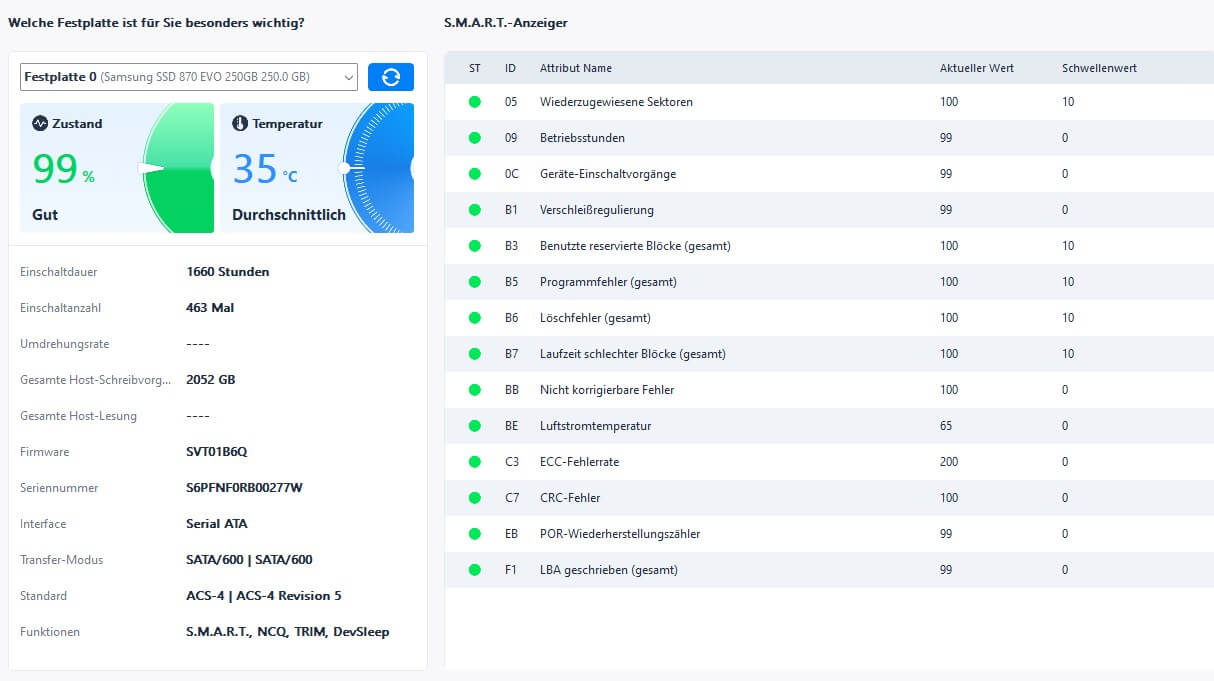
EaseUS Partition Master ist umfassend und leistungsstark. Neben der Überprüfung des SSD-Zustands bietet es die DiskMark-Funktion als eines der besten SSD-Benchmark-Tool. Es kann:
- Festplatte auf Fehler prüfen
- SSD Lese und Schreibgeschwindigkeit verbessern
- Langsame SSD-Fehler beheben
- Prüfen Sie die Festplattentemperatur
Wenn Sie dieses Tool mögen, laden Sie es herunter und probieren Sie es aus! Es kann Ihnen helfen, SSD und HDD besser zu verwalten und Ihrem Computer die beste Leistung zu geben! Wenn es Ihnen hilft, können Sie auf den Link unten klicken, um es mit mehr bedürftigen Menschen zu teilen!
Wenn Sie den Zustand Ihrer SSD getestet haben und sie nicht mehr funktioniert, kann dies verschiedene Ursachen haben.
Warum ist der SSD-Gesundheit zu 99 % gesunken?
Es ist normal, dass die SSD-Gesundheit für eine gewisse Zeit stabil bei 96 %, 98 % und 99 % liegt. Wenn die SSD jedoch weiterhin abfällt oder über einen kurzen Zeitraum schnell abfällt, kann dies auf einen SSD-Fehler zurückzuführen sein und ein schlechtes SSD-Gesundheitsverhältnis verursachen:
- Vorhandensein von fehlerhaften Sektoren
- Ausfall des Treibers
- SSD-Verschleiß und Abnutzung
- Herstellungsfehler
- SSD-Überhitzung
- Schlechte Belüftung
- Fehler im Netzadapter
Wenn sich der Zustand Ihrer SSD nicht sehr stark verschlechtert hat, können Sie einige Maßnahmen ergreifen, um sie zu reparieren. Im nächsten Abschnitt schlage ich vor, wie Sie Ihre SSD gesund erhalten können.
Das könnte Ihnen auch gefallen: Die aktuelle Temperatur der SSD überprüfen
Bonus-Tipp: Was tun, wenn meine SSD zu 99% gesund ist?
Der Zustand der SSD kann sich aus verschiedenen Gründen verschlechtern, und Sie müssen das Problem je nach der spezifischen Ursache beheben. Wenn es sich zum Beispiel um eine hohe Temperatur handelt, können Sie einen Kühler verwenden, usw. Wenn es etwas anderes ist, müssen Sie vielleicht die Firmware aktualisieren, fehlerhafte Sektoren reparieren usw.
Wenn die Leistung der SSD eine langsame Leistung verursacht, können Sie weiterhin das SSD-Verwaltungstool - EaseUS Partition Master - verwenden, das auch eine 4K-Ausrichtung bietet, um die Leistung Ihrer SSD zu verbessern:
Schritt 1. Gehen Sie zu "Toolkit" und wählen Sie "4K Alignment".
Schritt 2. Wählen Sie den Datenträger, den Sie ausrichten möchten. Klicken Sie auf die Schaltfläche "Start".
Das Fazit
SSDs zeichnen sich unter den vielen Arten von Festplatten durch ihre hervorragende Leistung aus. Machen Sie sich keine Sorgen, wenn der Zustand Ihrer SSD bei 99 % liegt. Das ist normal, denn SSDs nutzen sich beim Lesen und Schreiben ab, und das SSD-Gerät meldet den Gesamtzustand der Speichereinheit anhand verschiedener Attribute.
Wenn Sie sich Sorgen um den Zustand Ihrer SSD machen, finden Sie in dieser Anleitung eine detaillierte und umfassende Schritt-für-Schritt-Anleitung, die Ihnen hilft, die Methode zur Überprüfung des SSD-Zustands zu beherrschen. EaseUS Partition Master kann auch die Leistung Ihrer SSD verbessern, nachdem Sie den SSD-Leistungstest durchgeführt haben. Laden Sie ihn jetzt herunter und probieren Sie ihn aus!
FAQs über SSD Health zu 99%
In diesem Abschnitt finden Sie weitere Fragen und Antworten zu SSD Health zu 99 %. Wenn Sie auch diese Fragen haben, lesen Sie bitte weiter.
1. Ist 98% SSD-Gesundheit gut?
Ein Zustand von 98 % oder 99 % ist für SSDs normal. Wenn es sich um eine neue SSD handelt, sollten 98 % der Zustand sein, nachdem sie fast ein Jahr lang benutzt wurde.
2. Warum nimmt die Gesundheit der SSD ab?
Dies hängt weitgehend von der Konstruktion der SSD ab. Bei jedem Lesen und Schreiben von Daten wird sie langsam abgenutzt. Aber machen Sie sich keine Sorgen. In der Regel dauert es mehrere Jahre, bis sie vollständig abgenutzt ist. Einige äußere Ursachen wie SSD-Beschädigungen und hohe SSD-Temperaturen können ebenfalls zu einer Verschlechterung ihres Zustands führen.
3. Sollte ich mir Sorgen um meine SSD machen, die zu 88 % intakt ist?
Der Gesundheitszustand einer SSD basiert auf der Menge der geschriebenen Daten (TBW) seit dem ersten Betrieb der SSD. Wenn Sie z. B. eine 300 TB große SSD haben, wurden in 88 % des Betriebszustands nur 36 TB an Daten geschrieben. Sie haben immer noch 264 TB an Daten übrig, also gibt es keinen Grund, sich über 88% Gesundheit zu sorgen.
Wie wir Ihnen helfen können
Über den Autor
Markus
Markus verfügt über 10+ Jahre Praxiserfahrung in Datenwiederherstellung, Festplatten-/Partitionsverwaltung und Multimedia-Technologien. Er beherrscht die Kunst, komplexe Probleme zu vereinfachen und effiziente Lösungsanleitungen zu erstellen. Privat liebt er Filme, Reisen und kulinarische Genüsse.
Produktbewertungen
-
Mit „Easeus Partition Master“ teilen Sie Ihre Festplatte in zwei oder mehr Partitionen auf. Dabei steht Ihnen die Speicherplatzverteilung frei.
Mehr erfahren -
Der Partition Manager ist ein hervorragendes Tool für alle Aufgaben im Zusammenhang mit der Verwaltung von Laufwerken und Partitionen. Die Bedienung ist recht einfach und die Umsetzung fehlerfrei.
Mehr erfahren -
"Easeus Partition Master" bietet Ihnen alles, was Sie zum Verwalten von Partitionen brauchen, egal ob Sie mit einem 32 Bit- oder 64 Bit-System unterwegs sind.
Mehr erfahren
Verwandete Artikel
-
Windows Betriebssystem wurde gelöscht - So können Sie es wiederherstellen
![author icon]() Mako/2025/05/21
Mako/2025/05/21
-
Administrator-Passwort: 2025 Vollständige Anleitung zur Beherrschung des Passworts
![author icon]() Maria/2025/07/08
Maria/2025/07/08
-
Behebung des Fehlers 'Es wurde kein Betriebssystem gefunden' beim Booten
![author icon]() Maria/2025/07/08
Maria/2025/07/08
-
3 Möglichkeiten, die Übertragungsgeschwindigkeit externer Festplatten zu testen
![author icon]() Maria/2025/05/21
Maria/2025/05/21








